As tabelas mostram os dados em uma grade com linhas e colunas. Cada coluna representa uma dimensão ou métrica, e as linhas são um registro das suas informações.
Saiba como adicionar gráficos aos seus relatórios.
Tabelas no Looker Studio
As tabelas no Looker Studio agrupam seus dados automaticamente. Cada linha mostra a combinação única de todas as dimensões incluídas na definição da tabela. As métricas são resumidas de acordo com o tipo de agregação de cada uma (soma, média, contagem etc.).
Exemplos de tabela
Confira alguns dados de vendas de um pet shop fictício. A loja vende itens para cachorros, gatos e pássaros, com vários produtos em cada categoria.
| Data | Item | Categoria | Quantidade vendida |
|---|---|---|---|
| 01/10/2016 |
Erva-dos-gatos Miau Feliz | Gato | 1 |
| 01/10/2016 |
Ração para cachorros Cão Saudável | Cachorro | 3 |
| 01/10/2016 |
Alpiste Piu Piu | Pássaro | 5 |
| 02/10/2016 |
Alpiste Piu Piu | Pássaro | 3 |
| 02/10/2016 |
Erva-dos-gatos Miau Feliz | Gato | 2 |
| 03/10/2016 |
Brinquedo para cachorros Amigão | Cachorro | 6 |
| 05/10/2016 |
Alpiste Piu Piu | Pássaro | 7 |
| Mais dados... |
… | … | … |
Uma tabela do Looker Studio que mostra uma dimensão Categoria e uma métrica Quant. vendida é assim:
| Categoria | Quantidade vendida |
|---|---|
| Pássaro | 28 |
| Cachorro | 27 |
| Gato | 12 |
O Looker Studio agregou as quantidades vendidas por categoria. Como existem apenas três categorias no conjunto de dados, a tabela mostra apenas três linhas.
Esta é a aparência da tabela quando uma dimensão Item é adicionada:
| Categoria | Item | Quantidade vendida |
|---|---|---|
| Pássaro | Alpiste Piu Piu | 20 |
| Cachorro | Ração para cachorros Cão Saudável | 17 |
| Cachorro | Brinquedo para cachorros Amigão | 10 |
| Pássaro | Parrot Perch | 8 |
| Gato | Erva-dos-gatos Miau Feliz | 4 |
| Gato | Ração para gatos Bichinho Faminto | 3 |
A tabela contém seis linhas, uma para cada item. A métrica Quantidade vendida agora é agregada por item.
Ajustar o tamanho da coluna da tabela
Para mudar manualmente o tamanho de cada coluna da tabela, clique na linha divisória de uma coluna e arraste-a. Para fazer isso em várias colunas de uma só vez, mantenha a tecla Shift pressionada enquanto arrasta a linha divisória.
Para usar o redimensionamento automático de colunas, clique com o botão direito do mouse na tabela e selecione uma das opções Redimensionar colunas:
- A opção Ajustar aos dados dimensiona cada coluna da tabela para a largura ideal com base no tamanho das informações.
- A opção Distribuir uniformemente deixa todas as colunas com a mesma largura.
Como redimensionar as colunas da tabela
Ordenar gráficos de tabela
É possível classificar os dados dos relatórios clicando no cabeçalho de uma coluna, mesmo que o editor tenha definido uma ordem de classificação padrão diferente. Para ordenar por várias colunas, clique em vários cabeçalhos de coluna enquanto mantém a tecla Shift pressionada. Se a tabela for classificada por várias colunas, o Looker Studio vai numerar cada uma na ordem em que elas são classificadas.
Para remover as classificações em várias colunas, clique em um cabeçalho sem pressionar a tecla Shift. Todas as classificações serão removidas, e o gráfico será classificado na coluna em que você clicou.
Para inverter a ordem de classificação de uma visualização de tabela classificada por apenas uma coluna, clique no cabeçalho da coluna novamente. Para inverter a ordem de classificação de uma coluna em uma visualização de tabela classificada por duas ou mais colunas, mantenha a tecla Shift pressionada e clique no cabeçalho da coluna.
Se um leitor mudar a ordem de classificação de um gráfico e esse gráfico tiver sido classificado por uma métrica que não foi exibida, a atualização da página vai restaurar a classificação padrão.
Limites dos gráficos de tabela
O número de dimensões e métricas que você pode adicionar depende da fonte de dados usada pela tabela:
- As tabelas com base em fontes de "esquema fixo", como Google Analytics, Google Ads, Display & Video 360 e outras de produtos de marketing do Google, podem ter até 10 dimensões e 20 métricas.
- As tabelas com base em fontes de dados de "esquema flexível", como bancos de dados das Planilhas Google, do BigQuery e do SQL, podem ter até 100 dimensões e 100 métricas.
Adicionar o gráfico
Adicione um novo gráfico ou selecione um já existente. Em seguida, use o painel Propriedades para configurar as propriedades das guias Configuração e Estilo do gráfico, definindo os dados e o estilo dele, respectivamente.
Configurar os dados do gráfico
As opções na guia Configuração do painel Propriedades determinam como os dados do gráfico são organizados e mostrados.
Fonte de dados
Uma fonte de dados possibilita a conexão entre o componente e o conjunto de dados relacionado.
- Para mudar a fonte do gráfico, clique no nome dela.
- Para acessar ou editar a fonte de dados, clique no ícone
 Editar fonte de dados. Você precisa ter, pelo menos, permissão de leitura para esse ícone aparecer.
Editar fonte de dados. Você precisa ter, pelo menos, permissão de leitura para esse ícone aparecer. - Clique em Combinar dados para ver dados de várias fontes no mesmo gráfico. Saiba mais sobre a combinação de dados.
Dimensão
As dimensões são categorias de dados. Os valores dela (dados contidos na dimensão) são nomes, descrições ou outras características de uma categoria.
Detalhar
Essa opção aparece em gráficos compatíveis.
O detalhamento mostra aos leitores mais informações no gráfico. Quando você ativa a opção Detalhar, cada dimensão adicionada se torna outro nível de detalhamento. Saiba mais sobre o detalhamento do gráfico.
Métrica
As métricas analisam os elementos que pertencem às dimensões e indicam a escala numérica e a série de dados do gráfico.
As métricas são agregações do conjunto de dados ou são resultado da aplicação implícita ou explícita de uma função de agregação, como COUNT(), SUM() ou AVG(). A métrica não tem um conjunto definido de valores, então não é possível criar agrupamentos com base nela da mesma forma que fazemos com uma dimensão.
Métricas opcionais
Para adicionar métricas opcionais, ative a chave Métricas opcionais e selecione uma opção no seletor de campo Adicionar métrica. Também é possível clicar nas métricas da lista de campos no painel Dados e colocá-las no seletor Métricas opcionais.
Filtro
Os filtros restringem os dados mostrados no componente ao incluir ou excluir os valores especificados. Saiba mais sobre a propriedade de filtro.
As opções de filtro incluem:
- Nome do filtro:clique em um filtro para editar. Passe o cursor sobre o nome do filtro e clique em X para excluir.
- Adicionar filtro:clique nesta opção para criar um novo filtro para o gráfico.
Dimensão do período
Essa opção vai aparecer caso sua fonte de dados tenha uma dimensão de data válida.
A dimensão "Período" é usada como base para limitar o intervalo de datas do gráfico. Por exemplo, essa é a dimensão usada quando você define uma propriedade de período no gráfico ou quando um leitor usa um controle para restringir o intervalo.
Filtro de período padrão
Com o filtro de período padrão, você pode definir um período para cada gráfico.
As opções de filtro de período padrão incluem:
- Automático:usa o período padrão, que é determinado pela fonte de dados do gráfico.
- Personalizado:permite usar o widget de agenda para selecionar um período personalizado no gráfico.
- Período de comparação:mostra dados de comparação para o período selecionado.
Saiba como trabalhar com datas e horas.
Número de linhas
Use as configurações na seção Número de linhas para personalizar a aparência e a quantidade de linhas que aparecem no gráfico de tabela. As configurações de Número de linhas incluem Paginação e Top-N.
Quando selecionada, a configuração Paginação separa os resultados de tabelas grandes em várias páginas no gráfico de tabelas. É possível usar as opções de Rodapé da tabela na guia Estilo para personalizar como a navegação de página aparece aos usuários.
Use a opção Por página para controlar quantas linhas serão mostradas em cada página da tabela.
Quando selecionada, a configuração Top-N permite especificar o número de linhas que aparecem no gráfico de tabela. É possível especificar quantas linhas serão mostradas no campo Primeiras linhas.
Ao ativar a configuração Top-N, você também pode ativar a opção Agrupar em "Outros" para agregar, em uma só linha chamada Outros, os resultados que estão fora do limite especificado de linhas. Quando ativada, a opção Agrupar outros permite comparar os N principais resultados com o contexto dos demais resultados.
Considere o seguinte ao usar as configurações de Número de linhas:
- A configuração Paginação fica ativada por padrão. Se você selecionar a configuração Top-N, a Paginação será desativada.
- Quando a opção Agrupar em "Outros" não está marcada, e dependendo de como é configurado, o gráfico não mostra todos os dados.
- A opção Agrupar em "Outros" não é compatível com métricas de comparação. Para usar métricas de comparação, desative a opção Agrupar outros.
Mostrar linha de resumo
Quando ativada, a opção Mostrar a linha de resumo exibe uma linha na parte de baixo da tabela que resume cada coluna da métrica.
Ignorar filtros de tela na linha de resumo
Quando a opção Ignorar filtros da tela na linha de resumo está ativada, a linha de resumo mostra um total completo, ignorando os filtros aplicados pelo usuário, por exemplo, controles. A linha "Total" ainda inclui as propriedades de filtro.
Ordenar
As opções Classificar e Classificação secundária no painel de configuração do gráfico controlam o comportamento padrão de classificação. Você pode selecionar qualquer métrica ou dimensão na fonte de dados do gráfico ou que esteja sendo mostrada nele para usar como o campo de classificação principal ou secundário.
Clique em Adicionar classificação para incluir até 10 campos de classificação.
A opção Classificação secundária só aparece quando há uma combinação adequada de dimensões e métricas no gráfico.
Interações com gráficos
Quando a opção Cruzamento de filtros está ativada em um gráfico, ele funciona como um controle de filtro. Você pode filtrar o relatório clicando ou passando o mouse sobre o gráfico. Saiba mais sobre o cruzamento de filtros.
Quando a opção Abrir links em uma nova guia está ativada em um gráfico, os hiperlinks incluídos nos dados são abertos em uma nova guia. Quando a opção Abrir links em uma nova guia não está ativada, os hiperlinks incluídos nos dados são abertos na mesma guia.
Estilizar o gráfico
As opções na guia Estilo controlam a apresentação e a aparência gerais do gráfico.
Título do gráfico
Ative a chave Mostrar título para adicionar um título ao gráfico. O Looker Studio pode gerar um título automaticamente, ou você pode criar um título personalizado para o gráfico. Também é possível personalizar o estilo e o posicionamento do título.
Gerar automaticamente
Essa opção é ativada por padrão. Quando a opção Gerar automaticamente está ativada, o Looker Studio cria um título com base no tipo de gráfico e nos campos usados nele. O título gerado automaticamente será atualizado se você mudar o tipo de gráfico ou fizer alterações nos campos usados nele.
Para adicionar um título personalizado ao gráfico, insira-o no campo Título. Isso vai desativar a configuração Gerar automaticamente.
Opções de título
Quando a configuração Mostrar título está ativada, você pode usar as seguintes opções de título:
- Título:fornece um campo de texto em que os editores de relatórios podem inserir um nome personalizado para o gráfico.
- Família de fontes:define o tipo da fonte do texto do título.
- Tamanho da fonte:define o tamanho da fonte do texto do título.
- Cor da fonte:define a cor da fonte do texto do título.
- Opções de estilo de fonte:aplica negrito, itálico ou sublinhado ao texto do título.
- Acima:posiciona o título acima do gráfico.
- Parte de baixo:posiciona o título abaixo do gráfico.
- Esquerda:alinha o título à esquerda do gráfico.
- Centralizar:centraliza o título do gráfico horizontalmente.
- Direita:alinha o título à direita do gráfico.
Formatação condicional
Clique em Adicionar formatação condicional para aplicar regras de formatação condicional ao gráfico. Saiba mais sobre a formatação condicional nos gráficos do Looker Studio.
Estilo da tabela
Essas opções controlam a orientação e o cabeçalho da tabela:
- Mostrar:define a orientação da tabela. Por padrão, a posição da tabela é definida como
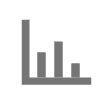 Vertical. Para transpor a tabela, clique no botão
Vertical. Para transpor a tabela, clique no botão 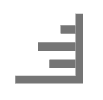 Horizontal.
Horizontal. - Mostrar cabeçalho:mostra ou oculta o cabeçalho da tabela. Os leitores não podem classificar tabelas com cabeçalhos ocultos.
- Família de fontes:define a família de fontes do cabeçalho da tabela. Essa opção aparece quando a configuração Mostrar cabeçalho está ativada.
- Tamanho da fonte:define o tamanho da fonte do cabeçalho da tabela. Essa opção aparece quando a configuração Mostrar cabeçalho está ativada.
- Cor da fonte:define a cor da fonte do cabeçalho da tabela. Essa opção aparece quando a configuração Mostrar cabeçalho está ativada.
- Ajustar texto:quebra o texto do cabeçalho. Essa opção aparece quando a configuração Mostrar cabeçalho está ativada.
Mostrar descrições dos campos:insere um ícone de informações
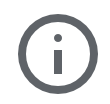 nos cabeçalhos das colunas, que mostra a descrição de cada campo em uma dica. Os leitores podem passar o cursor sobre o ícone de informações para ver a descrição do campo. As descrições dos campos vêm da coluna Descrição na fonte de dados. Essa opção aparece quando a configuração Mostrar cabeçalho está ativada.
nos cabeçalhos das colunas, que mostra a descrição de cada campo em uma dica. Os leitores podem passar o cursor sobre o ícone de informações para ver a descrição do campo. As descrições dos campos vêm da coluna Descrição na fonte de dados. Essa opção aparece quando a configuração Mostrar cabeçalho está ativada.
Rótulos da tabela
Estas opções controlam a aparência dos dados da tabela:
- Família de fontes:define a família de fontes dos dados.
- Tamanho da fonte:define o tamanho da fonte dos dados.
- Cor da fonte:define a cor da fonte dos dados.
- Rótulo da linha de resumo:define o rótulo da linha de resumo. Essa opção aparece se você tiver ativado a opção Mostrar linha de resumo.
Cores da tabela
Estas opções controlam as cores das bordas e células da tabela:
- Cor do plano de fundo do cabeçalho:define a cor do plano de fundo do cabeçalho da tabela.
- Cor da borda da célula:define a cor da borda entre as linhas.
Corpo da tabela
Estas opções controlam a aparência do corpo da tabela:
- Números das linhas:adiciona a numeração das linhas na coluna mais à esquerda da tabela.
- Altura automática:redimensiona a altura da linha para ajustar o conteúdo.
- Ajustar texto:quebra texto longo no corpo da tabela.
Rolagem horizontal:adiciona uma barra de rolagem horizontal à parte de baixo da tabela.
Congelar todas as colunas até:congela todas as colunas até o número da coluna selecionada.
Posição da dica:determina onde uma dica vai aparecer em relação ao gráfico de tabela.
Dados ausentes:essa opção controla como exibir valores ausentes. Por exemplo, quando faltam informações na tabela, você pode mostrar espaços em branco, hifens ou a mensagem "Sem dados".
Contraste do texto do mapa de calor:define a cor da fonte automaticamente em um mapa de calor. Escolha entre quatro níveis de contraste: Nenhum, Baixo, Médio ou Alto.
Rodapé da tabela
Estas opções controlam a aparência do rodapé da tabela:
- Cor da borda do rodapé:define a cor da borda do rodapé.
- Largura da borda do rodapé:define a espessura da borda do rodapé.
- Estilo da borda do rodapé:define o estilo de linha da borda do rodapé.
- Paginação compacta:reduz o espaçamento vertical dos controles de paginação.
Dimensões
Essa configuração especifica o alinhamento do texto da dimensão nas colunas da tabela.
Métricas
Cada coluna de métrica recebe um número na ordem de aparição no gráfico de tabela. Estas opções controlam a exibição das colunas de métricas:
Opções do menu suspenso:
- Número:mostra o valor da métrica no estado em que se encontra.
Mapa de calor:mostra o valor da métrica com um plano de fundo colorido que mostra uma comparação entre esse e outros valores na mesma coluna de acordo com a intensidade.
Use a opção Contraste do texto do mapa de calor na seção Corpo da tabela para definir automaticamente a cor da fonte e facilitar a visualização dos seus rótulos de dados. Escolha entre quatro níveis de contraste: Nenhum, Baixo, Médio ou Alto.
Barra:mostra o valor da métrica como uma barra horizontal. Você também pode mudar a cor da barra e incluir o valor numérico.
Alinhamento:alinha os dados à esquerda, direita ou no centro da coluna. Essa configuração aparece quando Número está selecionado.
Cor da coluna:define a cor da barra ou do mapa de calor. Essa configuração aparece quando o tipo de coluna é definido como Barra ou Mapa de calor.
Compactar números:arredonda os números e mostra o indicador de unidades. Por exemplo, 553.939 vira 553,9 mil. Essa configuração aparece nessa posição quando o tipo de coluna é Número ou Mapa de calor.
Precisão decimal:define o número de casas decimais em valores métricos.
Mostrar número:mostra o número do valor da métrica. Essa configuração aparece quando o tipo de coluna é definido como Barra. Quando ativada, essa configuração revela as opções de estilo Compactar números e Precisão decimal para mostrar o número.
Mostrar meta:mostra uma linha de meta para o valor definido no campo Valor desejado, semelhante a um gráfico de marcadores. Essa configuração aparece quando o tipo de coluna é definido como Barra. Quando ativada, essa configuração revela um campo Valor desejado para especificar o valor desejado e uma opção Cor desejada para definir a cor da linha desejada.
Mostrar eixo:exibe um eixo X para o gráfico de barras. Essa configuração aparece quando o tipo de coluna é definido como Barra. Quando ativada, essa configuração revela as opções Família de fontes do eixo, Cor da fonte do eixo, Números compactos do eixo e Precisão decimal do eixo para estilizar o eixo da barra e os valores do eixo.
Segundo plano e borda
Essas opções controlam a aparência do contêiner de plano de fundo do gráfico:
- Plano de fundo:define a cor do plano de fundo do gráfico.
- Opacidade:define a opacidade do gráfico. A opacidade de 100% oculta completamente os objetos atrás do gráfico. 0% de opacidade torna o gráfico invisível.
- Cor da borda:define a cor da borda do gráfico.
- Raio da borda:adiciona bordas arredondadas ao plano de fundo do gráfico. Quando o raio é igual a 0, o formato do segundo plano apresenta cantos com ângulo de 90°. Um raio de borda de 100° produz um formato circular.
- Espessura da borda:define a espessura da linha da borda do gráfico.
- Estilo da borda:define o estilo da linha da borda do gráfico.
- Adicionar sombra na borda:inclui uma sombra nas bordas inferior e direita do gráfico.
Cabeçalho do gráfico
Com o cabeçalho do gráfico, os leitores realizam várias ações no gráfico, como exportar, recolher, detalhar ou classificar os dados. As opções de cabeçalho do gráfico incluem:
- Cabeçalho do gráfico:controla onde o cabeçalho aparece no gráfico. As opções de Cabeçalho do gráfico incluem o seguinte:
- Não mostrar:as opções de cabeçalho nunca aparecem. Os leitores de relatórios sempre podem acessar as opções clicando com o botão direito do mouse no gráfico.
- Mostrar sempre:as opções de cabeçalho sempre aparecem.
- Mostrar ao passar o cursor (padrão): três pontos verticais aparecem quando você mantém o ponteiro sobre o cabeçalho do gráfico. Clique neles para acessar as opções de cabeçalho.
- Cor da fonte do cabeçalho:define a cor das opções do cabeçalho do gráfico.
Redefinir para o tema do relatório
Clique em Redefinir para o tema do relatório para redefinir as configurações do gráfico para as configurações do tema do relatório.

